この記事では、Go言語のインストール・実行方法を解説します。
プログラミング言語の1つに「Go言語」があります。
ただ、これから学びたい人にとっては
Go言語をインストールする方法を詳しく知りたい
Go言語をインストールしたあとの動かし方を知りたい
という人も多いと思います。
そこで記事では、Go言語とはそもそもどんなプログラミング言語なのか解説しつつ、Go言語のインストール方法から実際の実行方法まで分かりやすく解説していきます。
この記事を参考にGo言語をインストールして、ぜひ一度体験してみてくださいね。
次の記事ではそもそもGoとはどんなプログラミング言語なのか、その特徴をできることや将来性も交え詳しく解説しているので良ければ参考にしてください。
- Go言語はLinux/Mac/Windowsで利用可能
- Go言語は公式サイトから簡単にインストールできる
- インストールの確認はコマンドプロンプトで可能
なお、収入UPや将来性を見据え、IT企業に転職したいと考えている人は、ぜひ「侍エンジニア」をお試しください。
侍エンジニアでは現役エンジニアと学習コーチの2名体制で学習をサポート。20〜50代と年齢に関わらず、希望企業への内定を見据え、スキル習得から就業活動の進め方まで一貫して学べます。
未経験からIT企業に転職したい人は、ぜひ一度お試しください。
\ 給付金で受講料が最大80%OFF /
そもそもGo言語とは
Go言語は2009年に「Google」が開発したプログラミング言語で、OSもLinux・Mac・Windowsとさまざまな環境で実行できる言語として注目されています。
ちなみに、OSというのは簡単にいうとキーボードの入力機能やマウスを動かして操作する機能など、動作を担うシステムのことです。
また、Go言語はシンプルな構文が特徴で、比較的簡単に動作させることができるため、近年Go言語を導入する企業が増えています。
なお、IT企業への転職や副業での収入獲得を見据えたGo言語学習に向け、どう勉強を進めればいいのかなどがあいまいな人は「プログラミング学習プラン診断」をお試しください。
かかる時間は1分ほど。4つの質問に答えるだけで、あなたにあう言語や学習プランを診断してもらえます。
効率よくスキル習得したい人は、ぜひ一度お試しください。
\ 4つの質問に答えるだけ /
Go言語のインストール手順
Go言語はLinux・Mac・WindowsのOSで利用可能です。
また、インストールも公式サイト(https://golang.org/dl/)の手順に従って操作すれば簡単なので、すぐに使えるようになります。
実際にGo言語を扱ってみると分かりますが、Javaなどの言語に比べるとかなり書きやすいです。
ここからは、Go言語のインストール手順をキャプチャも交えながら分かりやすくご紹介します。
ちなみに、今回はWindowsでのインストール方法をご紹介するので、参考にしてみてくださいね。
Goのインストール
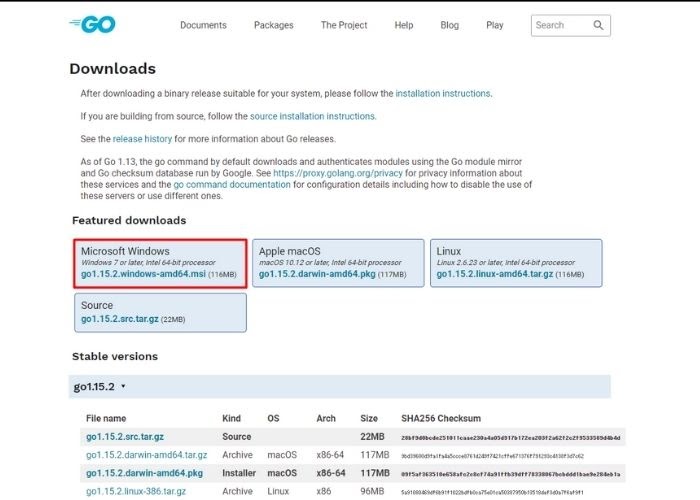
Go言語のダウンロード画面
1.Go言語のダウンロードをするには、公式サイトのダウンロードページを開きます。

2.公式サイトが開けたら、「Microsoft Windows」を選択してクリックします。
クリックをするとファイルのダウンロードが開始されます。
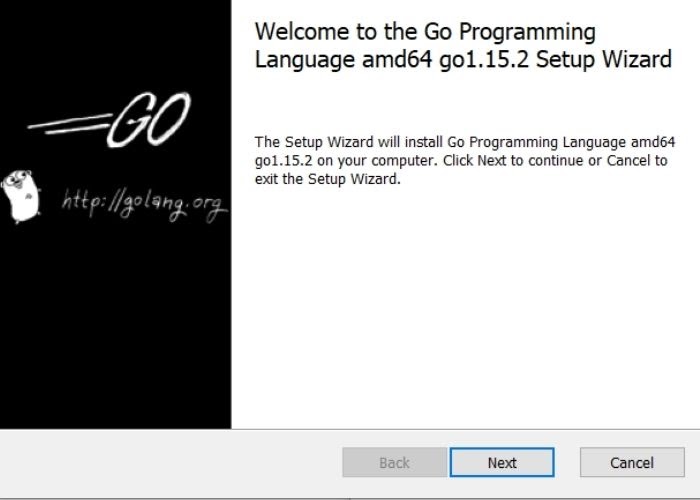
3.ダウンロードしたファイルを選択して開きます。しばらくするとダイアログが表示されるので、NEXTを選択しましょう。
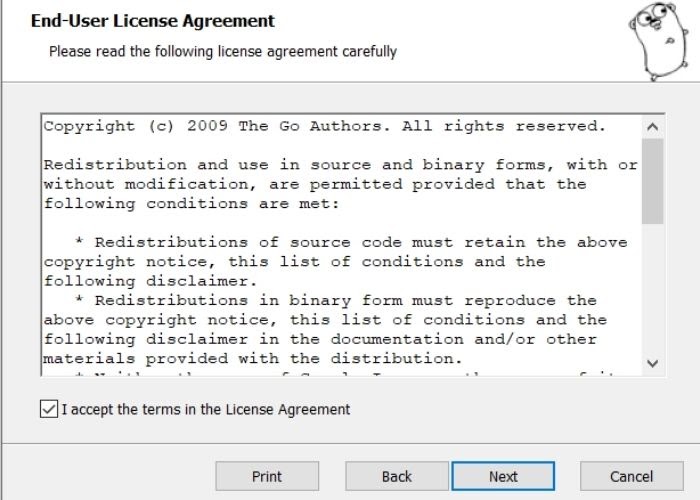
4.NEXTを選択して進みます。
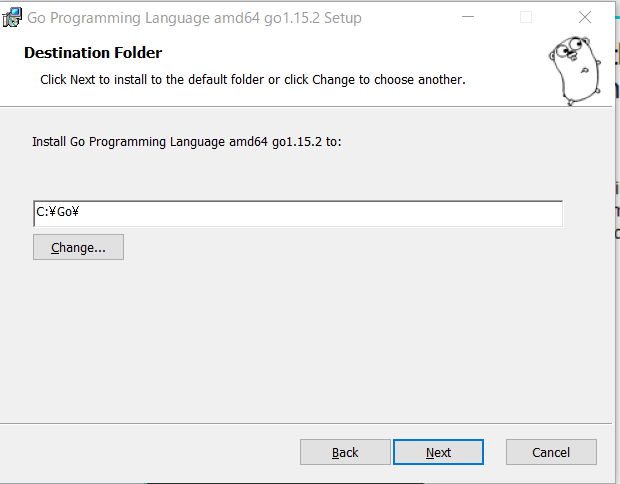
5.Go言語ファイルのインストール先を指定します。
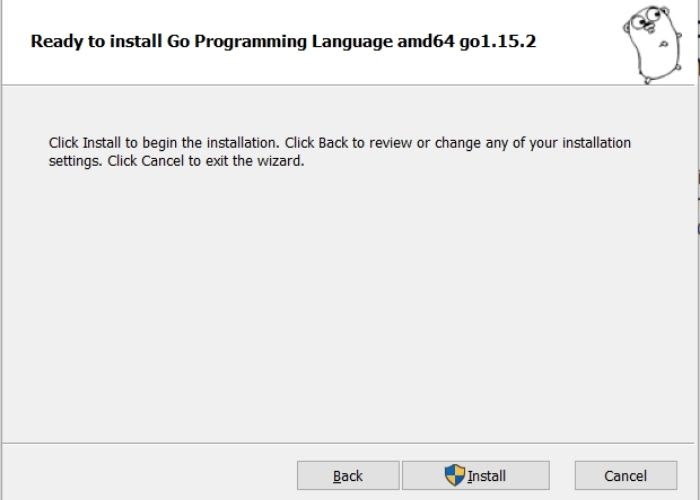
6.インストールを押すとインストールが完了です。お疲れさまでした。
7.Go言語のインストールが完了したら、ちゃんとインストールされているかコマンドプロンプトを使って確認します。
コマンドプロンプト内で、「go version」と記入して実行。
go version
以下のように表示されれば、正しくインストールされています。
go version go1.15.2 windows/amd64
このように、基本的にGo言語のダウンロード作業は手順に従うだけで終了するので、難しくはありません。参考にやってみてくださいね。
なお、ITの仕事に興味はあるものの、どの職種が自分にあうのかわからない人もいますよね。そんな人は「ITキャリア診断」をお試しください。
かかる時間はたったの1分。5つの質問に答えるだけで、自分にあうIT職種を診断してもらえます。
自身に適した職種が知りたい人は、手軽に試してみると良いですよ。
\ 5つの質問に答えるだけ /
インストールしたら実際にプログラムを実行してみよう
Go言語がインストールできたら、さっそくプログラミングを実行してみましょう。Go言語は他のプログラミング言語に比べると、コードがシンプルで分かりやすいです。
ここでは、実際に「Hello World」を出力するプログラミングと、Go言語のコンパイル方法まで解説していくのでぜひ最後までご覧くださいね。
サンプルコードの作成
実際にGo言語を使って「Hello World」を出力するためには以下のコードを記述する必要があります。
まずはフォルダに「sample.go」のファイルを作成し、ファイル内に以下の「Hello World」を出力するプログラムを記述します。Go言語の実行ファイルは拡張子が「.go」になります。
package main
import "fmt"
func main(){
fmt.Println("Hello World")
}
プログラムを記述したらファイルを保存します。
このプログラムを実行することで、Go言語で「Hello World」を表示することができます。
Goの実行方法
ここからは、実際の実行方法を解説していきます。
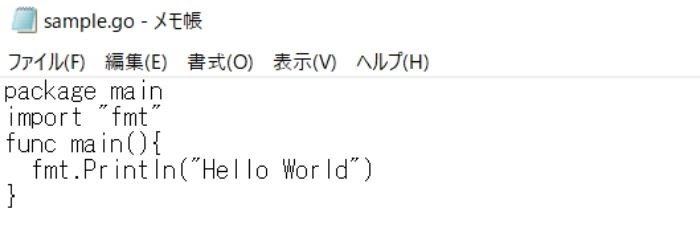
コマンドプロンプトを開き、sample.goが格納されているフォルダから「go run ファイル名.go」を実行します。
ちなみに「go run」コマンドはを実行することで、以降のファイルに記載されている内容をコンパイルし、プログラムを実行します。
go run sample.go
Hello Worldが表示されたら成功です。
Hello World
なお、IT企業への転職や副業での収入獲得を見据え、独学でGo言語を習得できるか不安な人は「侍エンジニア」をお試しください。
侍エンジニアでは、現役エンジニアと学習コーチの2名体制で学習をサポートしてもらえます。
「受講生の学習完了率98%」「累計受講者数4万5,000名以上」という実績からも、侍エンジニアなら未経験からでも挫折なく転職や副業収入の獲得が実現できますよ。
\ 給付金で受講料が最大80%OFF /
まとめ
今回はGo言語のインストール方法から、実際に実行する方法まで解説しました。Go言語は近年注目されつつある言語で将来性も期待できます。導入も難しくはないので、ぜひGo言語を学習してみてください。
最後にGo言語のインストール方法についておさらいしておきましょう。
- Go言語のインストールは公式サイトからできる
- インストールができたかどうかの確認はコマンドプロンプトからできる
- プログラミングの実行はコマンドプロンプトとファイルを使って行うことが可能
Go言語はスタートしやすい言語なので、ぜひ習得を目指してみてくださいね。











